Hirdetés
Bár számos különféle lehet dedikált jelszókezelő eszközök 5 Jelszókezelő eszközök összehasonlítva: Keresse meg az Ön számára legmegfelelőbb eszköztAlapvető fontosságú, hogy valamilyen jelszókezelési stratégiát válasszunk a hatalmas mennyiségű jelszó kezeléséhez. Ha olyan vagy, mint a legtöbb ember, akkor valószínűleg az agyában tárolja a jelszavait. Emlékezni rájuk ... Olvass tovább , minden modern böngésző rendelkezik saját beépített jelszókezelővel. De mennyire jó a beépített jelszókezelők Jelszókezelési útmutatóNe nyúljon a jelszavakhoz, vagy egyszerűen csak ugyanazt használja minden webhelyen, így emlékezni fog rájuk: tervezze meg saját jelszókezelési stratégiáját. Olvass tovább ? Megvizsgáljuk, hogy az egyes népszerű böngészők jelszókezelője miként hasonlítja össze a kényelmet, a biztonságot, a szinkronizálási funkciókat, valamint a támogatott eszközöket és operációs rendszereket.
A dedikált jelszókezelőknek továbbra is vannak előnyei, ezért megvizsgáljuk, hogyan lehet jobb jelszókezelőt szerezni, függetlenül attól, hogy melyik böngészőt már használja. A legjobb jelszókezelők eléréséhez nem kell böngészőt váltania - ezek minden böngésző felhasználói számára elérhetők.
Hogyan működik: Amikor megad egy jelszót egy webhelyen, a Firefox megkérdezi, hogy szeretné-e emlékezni a jelszavára. Ha úgy dönt, hogy elmenti a jelszavát, az elmenti a jelszót a számítógépére. Amikor újra meglátogatja a weboldalt, a Firefox automatikusan kitölti a mentett jelszavát. A mentett jelszavakat a Firefox opcióinak ablakából is megtekintheti.
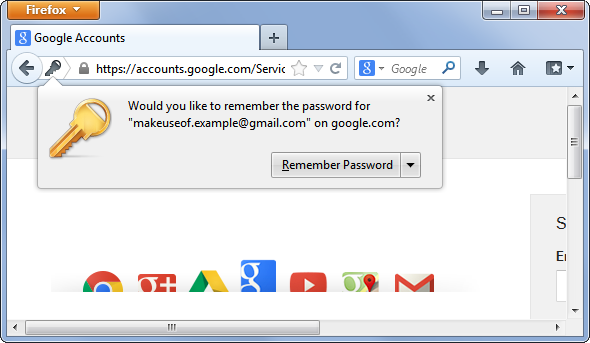
Kényelem: A Firefox jelszókezelője kényelmes módja az időmegtakarításnak, ha nem gondolja a jelszavak mentését. Csak annyit kell tennie, hogy egy weboldalra való belépéshez kattintson a Jelszó emlékezése gombra, és a jelszava automatikusan kitölti a jövőben - nincs szükség további kattintásokra.
Biztonság: A Firefox alapértelmezés szerint nem biztonságos formában menti ezeket a jelszavakat a számítógépén. A Firefox azonban lehetővé teszi a „fő jelszó” engedélyezését az opciók ablakában. A mentett jelszavakat titkosítja a fő jelszóval, és a jelszókezelő használata előtt be kell írnia. Ez azt jelenti, hogy az emberek nem tudják szippantani a jelszavadat, ha hozzáférnek a számítógépéhez - feltételezve, hogy nem hagyja nyitva a Firefoxot. Vannak olyan kiterjesztések is, amelyek időtúllépést eredményeznek, és automatikusan újra zárolják a jelszó-adatbázist egy meghatározott idő eltelte után.
Szinkronizálási szolgáltatások: A Firefox szinkronizálhatja a jelszavait a Firefox Sync segítségével. Más böngészőadatokhoz hasonlóan a jelszavak a szinkronizálás előtt titkosítva vannak, így biztonságosaknak kell lenniük. Ez lehetővé teszi a jelszavak online biztonsági mentését, és szinkronban tartását a különböző számítógépek között.
Támogatott eszközök a szinkronizáláshoz: A Firefox Sync lehetővé teszi a jelszavak szinkronizálását a Windows, Mac, Linux és Android Firefox-szal. A Firefox már nem kínálja a Firefox Home alkalmazást iOS számára, így nem férhet hozzá szinkronizált jelszavaihoz iPhone, iPad vagy más eszközökön, például a Windows Phone és a BlackBerry. Ha szinkronizálni szeretné Firefox jelszavait telefonjával vagy táblagépével, akkor szüksége lesz egy Android telefonra vagy táblagépre.
Összefoglalva: A Firefox a legbiztonságosabb böngészőjelszó-kezelőt kínálja fő jelszó funkciója miatt. A jelszókezelő kényelmes, ha feltételezi, hogy PC-n vagy Android-eszközön használja a Firefox-ot, de iOS-on és más mobil operációs rendszereken nem fér hozzá a Firefox-jelszavaihoz.
Hogyan működik: Látogasson el a webhelyre, és írja be a jelszót. Amikor bejelentkezik, a Chrome felajánlja, hogy a jelszót mentse a jelszókezelőbe. Ha úgy dönt, hogy elmenti a jelszót, a Chrome automatikusan beírja azt a következő alkalommal, amikor meglátogatja a webhelyet. A mentett jelszavak listáját a Chrome beállítási oldalán is megtekintheti.
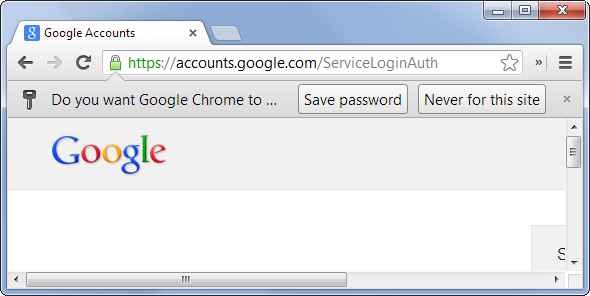
Kényelem: A Chrome jelszókezelője ugyanolyan kényelmes, mint a Firefoxé, ugyanazt a felületet kínálja - egy kattintással mentheti el, további kattintások nélkül automatikusan kitölti a bejelentkezési információkat.
Biztonság: A Chrome alapvetően titkosítja az elmentett jelszavakat a Windows felhasználói fiókja jelszavával. Bárki, aki hozzáfér a Windows felhasználói fiókjához, megnézheti a jelszavait. A Firefox mesterjelszót kínál a jelszavak titkosításához, de a Chrome nem. Mindaddig, amíg erős Windows felhasználói fiók jelszót használ, és nem állítja be számítógépét automatikusan bejelentkezésre, a jelszavak biztonságban vannak. A Google szerint a fő jelszó hamis biztonságérzetet nyújt, de több felhasználási esetre terjed ki - ha nyilvánvaló Windowsot használ jelszó megadása, felhasználói fiók megosztása vagy a számítógép automatikus bejelentkezésének beállítása, a Firefox fő jelszava a Chrome kivételével megvédne nem. Azzal, hogy a Firefox automatikusan lezárja a jelszó-adatbázist időtúllépés után, korlátozhatja azt az időtartamot is, amely alatt valaki hozzáférhet a jelszavaihoz.
Szinkronizálási szolgáltatások: A Chrome szinkronizálhatja a jelszavait és más böngészőadatait a Chrome Sync funkcióval. A szinkronizált jelszavak mindig titkosítva vannak a Google szerverein, akár a Google-fiók jelszavával, akár egy másik választott jelszóval.
Támogatott eszközök a szinkronizáláshoz: A Chrome lehetővé teszi a jelszavak szinkronizálását a Windows asztali, Windows 8, Mac, Linux, Chrome OS, Android és iOS Chrome böngészőivel. A Chrome további szinkronizálási lehetőségeket kínál, a legfontosabb szolgáltatás a Chrome-alkalmazás iPhone és iPad-hez Google Chrome - fantasztikus csere a Mobil Safari számára [iOS]A számítógépen a Chrome-ot böngészi az interneten? Sokan csinálják, mivel ez az egyik legnépszerűbb böngésző odakint. Gyorsan fut, és egy ... Olvass tovább amely lehetővé teszi az Apple mobilkészülékeinek felhasználói számára a jelszavak elérését.
Összefoglalva: A Chrome a szinkronizálási lehetőségek legszélesebb választékát kínálja, így szinte bárhol elérheti jelszavát. A Google nem ért egyet Mozilla-val a fő jelszó szükségességéről, és ha a számítógépet teljesen biztonságban tartja, akkor a Chrome jelszavai rendben vannak. Az átlagos felhasználó számára a Firefox fő jelszórendszere valószínűleg biztonságosabb.
Hogyan működik: Írja be jelszavát egy webhelyre, és az Internet Explorer felajánlja, hogy elmenti. Amikor legközelebb ellátogat egy webhelyre, akkor rá kell kattintania a felhasználónév mezőre, és kiválasztania kell a mentett felhasználónevet a listából - az Internet Explorer addig nem automatikusan tölti ki bejelentkezési adatait, amíg meg nem teszi. Az Internet Explorer emellett nem engedélyezi a mentett jelszavak megtekintését harmadik fél eszköz (pl.) Nélkül IE PassView 6 ingyenes jelszó-helyreállító eszköz a Windows számára Olvass tovább .
![Internet-Explorer-be-mentett jelszó [4]](/f/89a66f14c7caac9cf18be93b3512da3c.png)
Kényelem: A jelszavak mentése az IE-ben egyszerű, de az IE nem automatikusan kitölti a bejelentkezési adatait. Ha meg akarja nézni a mentett jelszavakat, akkor harmadik fél eszközére van szüksége, amely sokkal kényelmesebb.
Biztonság: Mint a Chrome, az Internet Explorer lényegében a mentett jelszavakat a Windows felhasználói fiókja jelszavával titkosítja. Bármely program, amely az aktuális felhasználói fiókként fut, megtekintheti a mentett jelszavakat, de senki nem tudja megtekinteni a jelszavakat, ha ki van jelentkezve - csak akkor, ha ki tudják találni a Windows jelszavát. Mivel az IE ugyanazt a titkosítási módszert használja, mint a Chrome, a Firefox valószínűleg biztonságosabb lesz az átlagember számára a fő jelszavával - ugyanúgy, mint biztonságosabb, mint a Chrome.
Szinkronizálási szolgáltatások: A Windows 8 szinkronizálja az Internet Explorer jelszavait és más böngészőadatokat A Windows 8 beállításainak szinkronizálása a felhőn keresztülBejelentkezve a Windows 8 számítógépekbe egy Microsoft-fiókkal, hozzáférést biztosíthat a Windows Store-hoz és más Modern alkalmazásokhoz, de a Windows 8 beállításainak felhővel történő szinkronizálására is használható. A beállítások ... Olvass tovább . A Windows 7 és a Windows korábbi verziói nem tudják szinkronizálni az IE jelszavakat.
Támogatott eszközök a szinkronizáláshoz: Az Internet Explorer jelszavait szinkronizálják a Windows 8 rendszert futtató PC-k között. Ezek nem érhetők el a Windows korábbi verzióin, vagy akár a Windows Phone eszközökön sem. Nyilvánvalóan nem elérhető versenyző operációs rendszereket futtató eszközökön.
Összefoglalva: Az Internet Explorer a legrosszabb jelszókezelővel rendelkezik, a legkényelmesebb jelszó-kitöltési módszerrel, nincs beépített módja a mentett jelszavak megtekintésére, és nincs mód a mentett szinkronizálására. jelszavak, kivéve a Windows 8 számítógépek között. Ha egyébként IE-t használ, és csak azt akarja, hogy időt takarítson meg, akkor jobb, mint semmi - de nem javasoljuk az IE jelszó-szinkronizálásának használatát jellemzők.
Melyik a legjobb?
Szóval melyiket válassza? Nos, ez attól függ, hogy mi fontos neked és milyen böngészőt már használ:
- Ha különösen aggódik a jelszavak biztosítása miatt: Használja a Firefox beépített jelszókezelőjét. A gyakorlatban biztonságosabb lesz a rosszindulatú programok ellen, és megóvja Önt a mások körüli szimatolástól a számítógép használata közben, ha Windows felhasználói fiókkal rendelkezik.
- Ha szinkronizálni szeretné iPhone-jával vagy iPadjével: Használja a Chrome jelszókezelőjét, amely elég jó, ha biztonságos Windows jelszót és megfelelő biztonsági gyakorlatokat használ.
- Ha csak időt akar megtakarítani, és már van egy preferált böngészője: Használjon bármilyen jelszókezelőt, amely be van építve a böngészőbe a jelszavak mentéséhez és a jövőbeni időmegtakarításhoz. Érdemes elkerülni a fontos jelszavak, például az online banki jelszavak mentését, ha Firefoxot vagy IE-t használ, és más emberek ugyanazzal a felhasználói fiókkal használják a számítógépet.
A dolgok egyszerűsítése érdekében a Chrome nyeri meg a szinkronizálást a különböző eszközök között, míg a Firefox nyeri a jelszavak valódi világban történő védelmét.
A legjobb jelszókezelők azonban nem épülnek be a böngészőkbe. A böngészőjelszó-kezelők rendben vannak az időmegtakarítás szempontjából, de nem ideális megoldás, ha egyetlen programot szeretne, amely biztonságosan kezeli az összes jelszavát.
Egy dedikált jelszókezelő, mint például LastPass vagy KeePass tud automatikusan generál véletlenszerű jelszavakat LastPass for Firefox: Az ideális jelszókezelő rendszerHa még nem döntött úgy, hogy online jelszókezelőt használ a számtalan bejelentkezéshez, itt az ideje, hogy megnézzük az egyik legjobb lehetőséget: LastPass. Sok ember óvatos a ... Olvass tovább neked, jelszavak és biztonságos jegyzetek mentése KeePass jelszóbiztos - a végső titkosított jelszórendszer [Windows, hordozható]Biztonságosan tárolja a jelszavait. Titkosítással és tisztességes jelszógenerátorral - a Chrome és a Firefox pluginjeiről nem is beszélve - a KeePass talán a legjobb jelszókezelő rendszer. Ha te... Olvass tovább olyan dolgokhoz, amelyek nem jelennek meg weboldalon, és szinkronizálható különféle eszközökkel. Beépíthetik olyan fejlett funkciókat, mint a LastPass biztonsági kihívás Jól elsajátítsa jelszavait a Lastpass biztonsági kihívásávalOlyan sok időt töltünk online, oly sok fiókkal, hogy a jelszavak emlékezete nagyon nehéz lehet. Aggódik a kockázatok miatt? Megtudhatja, hogyan lehet a LastPass biztonsági kihívását felhasználni a biztonsági higiénia javítására. Olvass tovább , amely beolvassa a jelszavakat, és tudatja velük, hogy melyiket használják újra vagy túl bizonytalanok, és azt ajánlja, hogy melyeket változtassa meg a maximális biztonság érdekében. Lehetővé teszik a jelszavak Firefox-szerű fő jelszóval történő lezárását is, de ezekkel még további biztonságot is nyújthatnak két tényezős hitelesítés Mi a kétfaktoros hitelesítés, és miért kell ezt használni?Két tényezős hitelesítés (2FA) egy olyan biztonsági módszer, amely kétféleképpen megköveteli az identitás igazolását. Általában a mindennapi életben használják. Például hitelkártyával történő fizetés nemcsak a kártyát, hanem a ... Olvass tovább .
Ha all-inbe akar menni és használjon jelszókezelőt az élet egyszerűsítéséhez Használjon jelszókezelési stratégiát az élet egyszerűsítéséhezA jelszavakkal kapcsolatos tanácsok nagy részét majdnem lehetetlen követni: használjon erős jelszavakat, amelyek számokat, betűket és speciális karaktereket tartalmaznak; rendszeresen változtassa meg; hozzon létre egy teljesen egyedi jelszót minden fiókhoz stb. Olvass tovább , jobb, ha elköltöztet egy külön jelszókezelővel, például a LastPass vagy a KeePass. További előny, hogy nem kapcsolódnak egyetlen böngészőhöz, tehát ugyanazokat a jelszavakat használhatja a Mac Safari-ban, az Internet Explorer-en a Windows, Chrome a Linux rendszeren, és különféle alkalmazásokban érheti el őket különféle platformokon, az Android-tól és az iOS-től a Windows Phone-ig és a Földi szeder. Olvas a jelszókezelési útmutatónk Jelszókezelési útmutatóNe nyúljon a jelszavakhoz, vagy egyszerűen csak ugyanazt használja minden webhelyen, így emlékezni fog rájuk: tervezze meg saját jelszókezelési stratégiáját. Olvass tovább alapos bevezetésért.
![LastPass-generál-random-jelszó [4]](/f/12957ca381df74904002af6f26a41397.png)
Melyik jelszókezelőt használja? Használ egy böngésző beépített jelszókezelőjét? Hagy egy megjegyzést, és tudassa velünk!
Chris Hoffman tech blogger és mindenre kiterjedő technológiai rabja, az oregoni Eugene-ben él.

